Како омогућити Виндовс Аеро и да ли се исплати?
Рачунари нису увек били вишејезгрени, јер су одговори на захтјеве корисника готово тренутно. Један од главних фактора који директно утичу на перформансе је приказ графичких информација. Што је једноставније, то је потребно мање ресурса да би се то учинило.
У почетку је интерфејс био текст, а затим додан у текстуалне оквире тастера и различитих боја. Данас, подразумевани Виндовс оперативни систем долази са инсталираном Аеро десктопом. Сматра се најлепшом у породици и користи најновија достигнућа дизајнера видео картица.
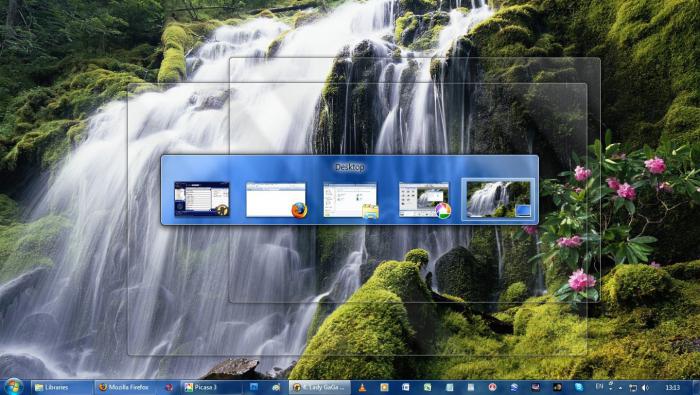
Не само естетику, већ и функционалност
Аеро је доступан у неким верзијама оперативног система Виндовс Виста иу свим издањима оперативног система Виндовс Севен, а инсталира се и користи по подразумеваној вредности. Стога, неки корисници нису ни свјесни постојања овог софтвера и дизајнерског производа, као и да раде само са овим дизајном.
У оперативном систему Виндовс 7, Аеро је развијен комбиновањем практичних начина за интеракцију корисника са интерфејсом и одличном графиком. Најуочљивији ефекат ове радне површине је транспарентност. Поред тога додана је и глатка анимација прозора, ако се на њих примењују функције померања, промене величине, савијања.
Ако лебдите изнад таскбар Означени прозор се појављује као сличица. Ако показивач поставите на сличицу, прозор ће се отворити и заузети цео екран. Схаке и Пеек функције олакшавају чишћење радне површине. Могуће је кретање кроз отворене прозоре са 3Д ефектом, што је свакако згодно. Комбинација Алт и Таб сада приказује не само иконе програма, већ и динамичке минијатуре.
Препаратион
Аеро има строге системске хардверске захтеве. Фреквенција процесора мора бити најмање 1ГХз. Количина РАМ меморије је 1 ГБ или више. Графички акцелератор треба да има 128 МБ меморије и подршку за другу верзију схадера.
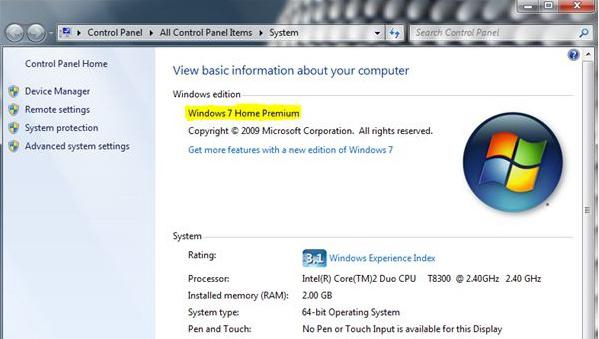
Пошто је немогуће укључити Виндовс Аеро, ако неки захтеви нису испуњени, потребно је да припремите рачунар. Прво се уверите да верзија оперативног система подржава овај интерфејс. Да бисте сазнали које издање имате, само погледајте особине рачунара.
Виндовс Аеро не може да ради са управљачким програмима написаним за Виндовс КСП. Можете сазнати који управљачки програм користи рачунар тако што ћете погледати својства видео адаптера "Управљач уређајима". Ако верзија почиње са 6, возач се не уклапа.
Пошто је могуће укључити Виндовс Аеро само када је постављен квалитет преноса боје на 32-битни, потребно је да то проверите. Потребна подешавања се обављају у прозору "Својства екрана".
Неколико начина за укључивање
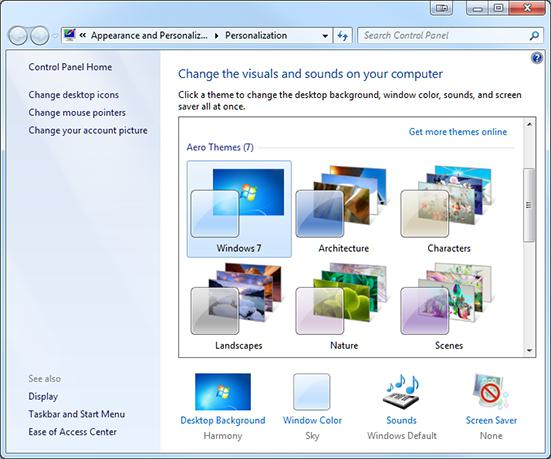
Пошто је укључивање оперативног система Виндовс Аеро веома једноставно, не морате бити стручњак да бисте извршили ову операцију. Морате кликнути десним тастером миша на радну површину и изабрати "Персонализација". У прозору који се отвара, избор тема. Након одабира једног од оних који су под насловом "Аеро Топицс", жељени дизајн ће се аутоматски укључити.
Аеро може захтевати да се активира. перформансе рачунара у исто време, требало би да буде већа од вредности 3. Ако је резултат нижи, али ипак желите да испробате дизајнерско решење, мораћете да “обмањујете” систем применом другог метода.
Како омогућити Виндовс Аеро на слабом рачунару?
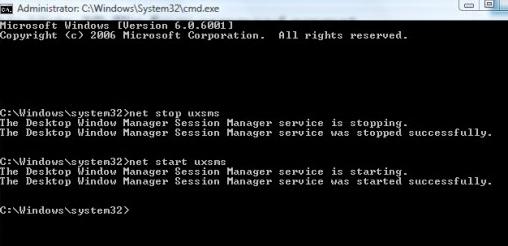
Први корак је покретање. едитор едитор. Притисните Вин + Р на тастатури. Отвориће се прозор Покрени. У њему унесите "регедит" и притисните "Ентер". У одељку "ХКЕИ_ЦУРРЕНТ_УСЕРСофтвареМицрософтВиндовсДВМ" постоје два параметра: Цомпоситион и ЦомпоситионПолици. Вредност првог се поставља на 1, а друга на 2. Након тога, командна линија треба да се отвори. Може се покренути на исти начин као и уређивач регистра, само у прозору "Рун" морате уписати "цмд". Затим извршите две команде: "нет стоп уксм" и "нет старт уксмс".
Могући проблеми
Након покретања Аеро, распоред се може аутоматски пребацити на другу шему. Овим понашањем радне површине прво провјерите одабрану схему напајања ("Старт" - "Цонтрол Панел" - "Повер"). Ако је у поставкама одабрано "Уштеда енергије", повремено се могу појавити Аеро прекиди. Након преласка на "Баланцед" режим, деактивирање транспарентности ће бити искључено.
Покретање неких старих програма може насилно променити поставке екрана радне површине. Након затварања такве апликације, морате ручно вратити Аеро. Ово понашање се спречава само ажурирањем конфликтног софтвера.
Аеро у верзијама Виндовса без његове подршке
Није свако издање Виндовса дозвољено да користите Аеро, једноставна корисничка подешавања док се не укључује. За активирање свих функција десктоп ће се морати понашати у другим мјерама.
Преузмите закрпу за Виндовс 7 Стартер Аеро Патцх и покрените је као администратор (кликните десним тастером миша на икону програма и изаберите "Покрени као администратор"). Срећом, данас овај алат нуди готово све софтверске локације. Програм ће аутоматски инсталирати и поново покренути ПЦ.
Не без недостатака
Нема позитивних страна без негативних. Најновије шеме дизајна активно учитавају видео процесор. Након инсталације екрана високе резолуције на компјутеру старости 4-5 година, анимација ће престати да задовољи око, иритирајући вид. Кретање прозора ће постати, као у успореном покрету, или трзај. Често је дизајн који интензивно користи ресурсе чини да тражите начине да искључите Виндовс Аеро.
Интерфејс ће изазвати неугодности за кориснике који раде дуге сате у једној апликацији. Особе са слабим видом неће моћи да виде текст, који се налази на врху прозирног прозора.
Не свиђа? Постоји решење
Пошто је онемогућавање Виндовс Аеро много лакше него његово активирање, искусни корисник ће завршити ову процедуру за неколико минута. Мораћете да делујете на исти начин као и када се укључите. Ховер овер курсор миша на слободном простору радне површине, кликните на десно дугме. Сада кликните на линију "Персонализација".
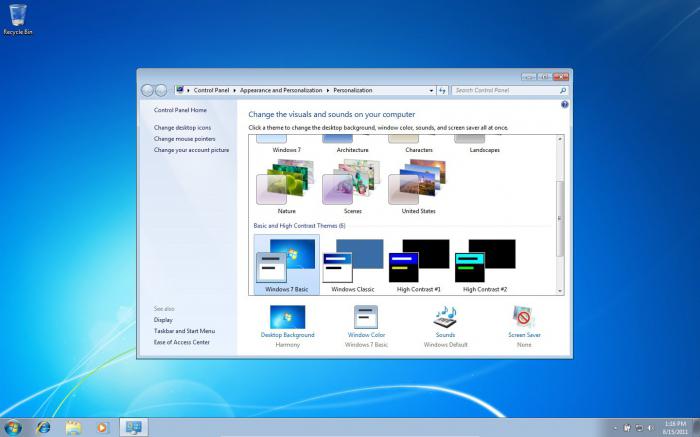
У прозору који се појави изаберите тему која се налази испод наслова "Поједностављено или теме са високим контрастом". Готово је.